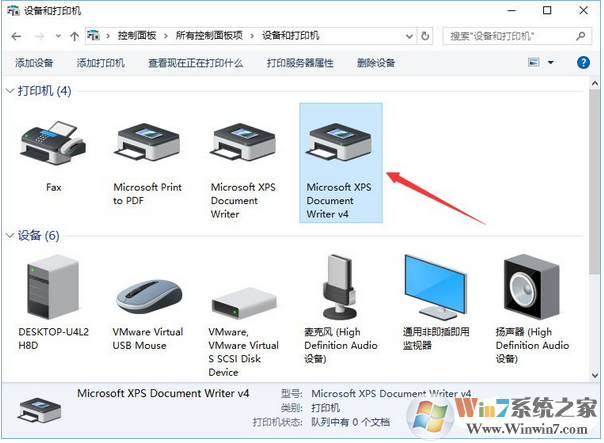
具體步驟如下:
1、右鍵點擊開始菜單,點擊打開控制面板 ;
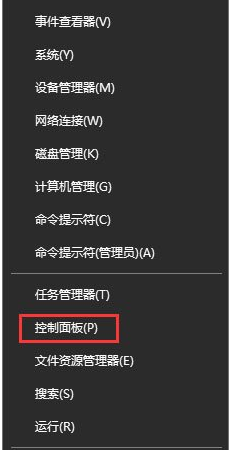
添加“Microsoft Office Document Image Writer”打印機圖一
2、將控制面板右上角的查看方式修改為【大圖標】,在下面點擊【設備和打印機】;
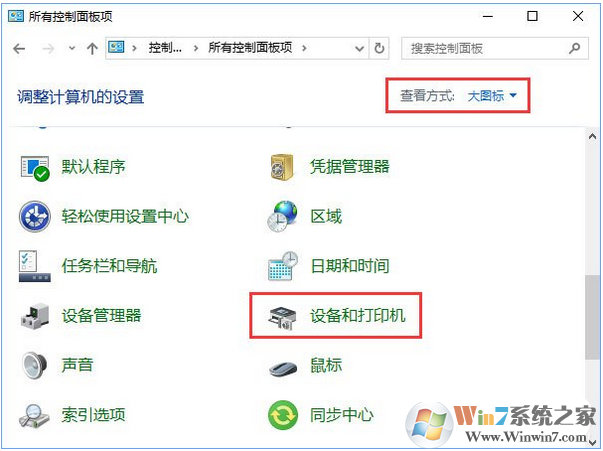
添加“Microsoft Office Document Image Writer”打印機圖二
3、在設備和打印機界面點擊【添加打印機】;
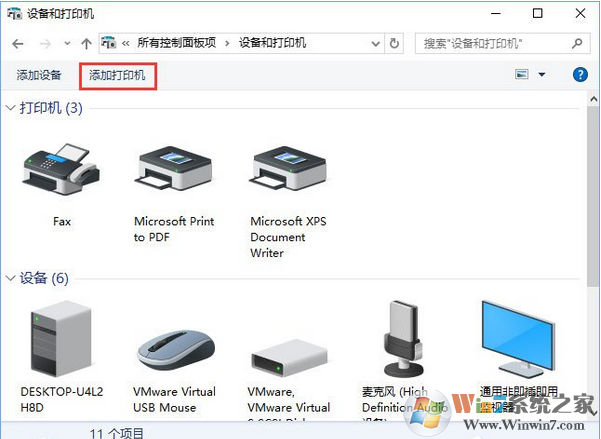
添加“Microsoft Office Document Image Writer”打印機圖三
4、在選擇要添加到這臺電腦的設備或打印機,點擊下面的【我所需的打印機未列出】按鈕;

添加“Microsoft Office Document Image Writer”打印機圖四
5、在添加打印機界面點選【通過手動設置添加本地打印機或網絡打印機】然后點擊【下一步】按鈕;
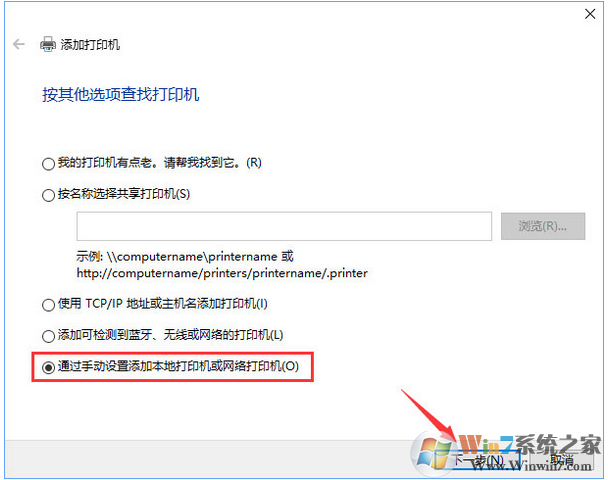
添加“Microsoft Office Document Image Writer”打印機圖五
6、在選擇打印機端口,“使用現有的端口”下拉菜單選擇【FILE:(打印到文件)】,然后點擊【下一步】;
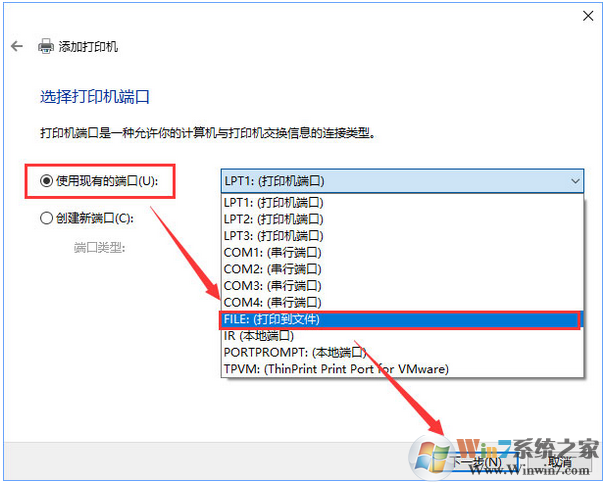
添加“Microsoft Office Document Image Writer”打印機圖六
7、選擇左側的Generic,然后在右側選擇Generic/Text Only,點擊下一步--- 下一步 --- 完成,如圖:
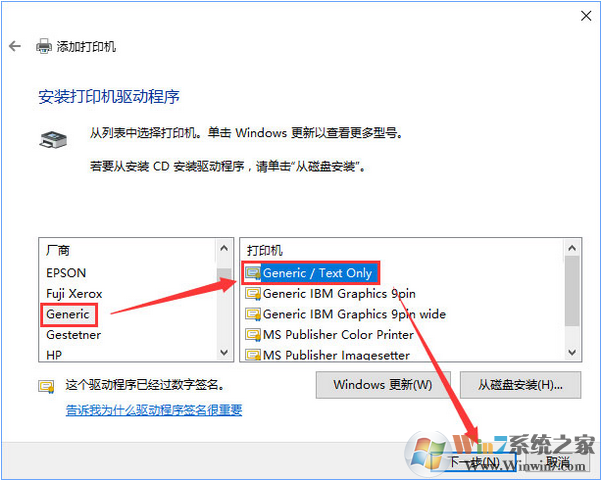
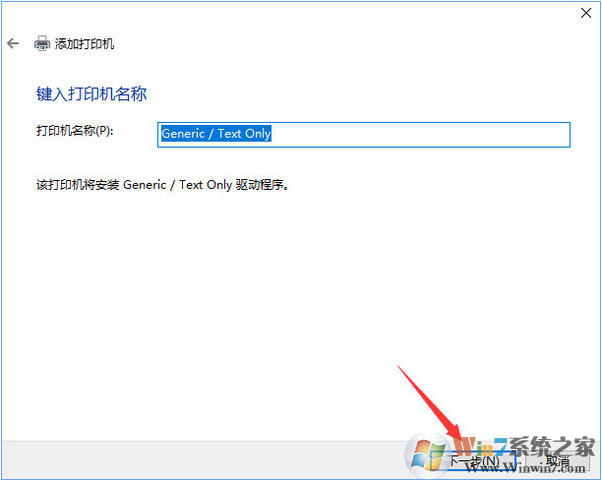
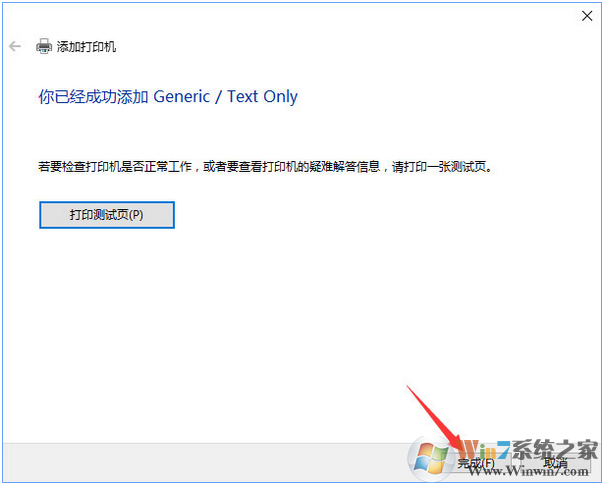
8、返回到 設備和打印機界面,找到剛添加的打印機,在該打印機上單擊右鍵,選擇【打印技屬性】;
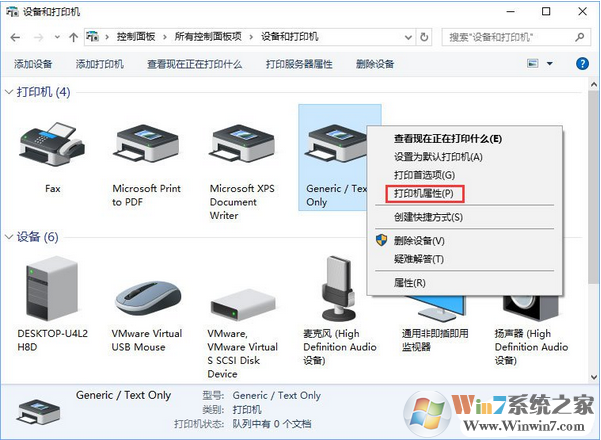
9、在打印機屬性界面點擊【高級】按鈕,將驅動程序下拉菜單選擇【Microsoft Office Document Writer】點擊應用 -- 確定即可!
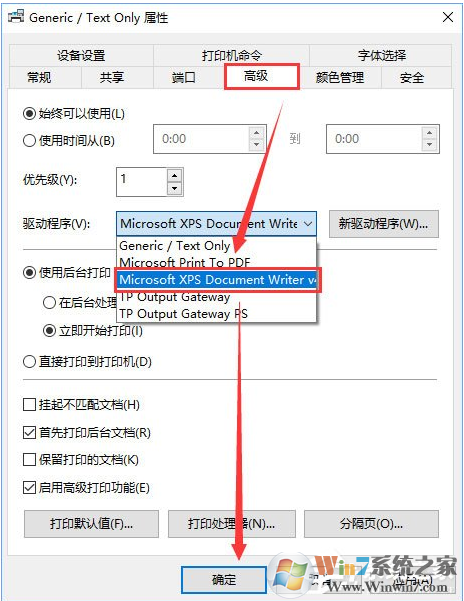
10、至此,Microsoft Office Document Image Writer打印機添加完成!
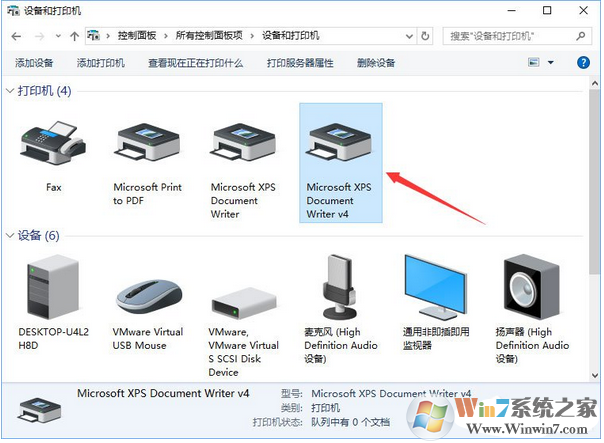
總結:以上就是Win10添加“Microsoft Office Document Image Writer”打印機的方法了,希望對大家有幫助。